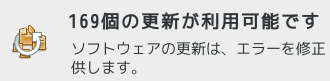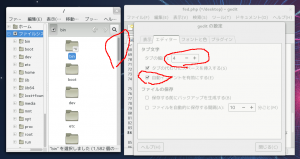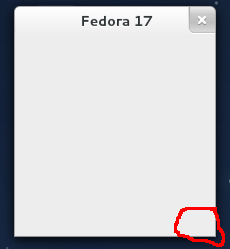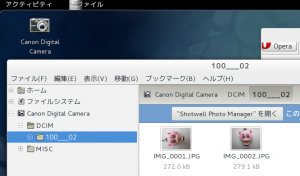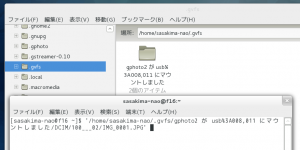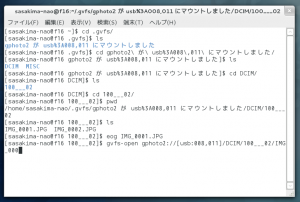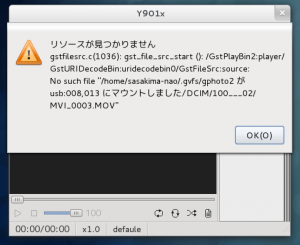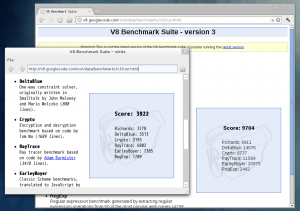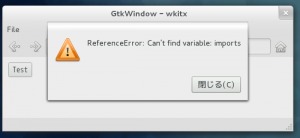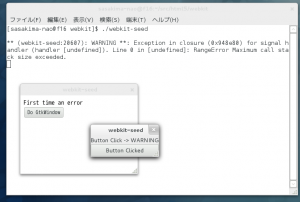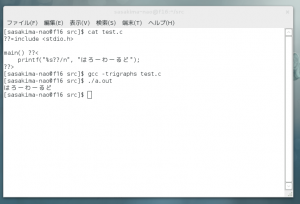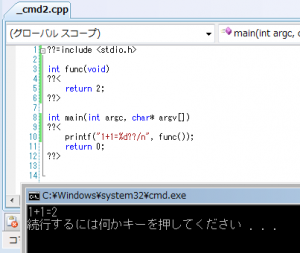あぁ Fedora インストールから半年経ってしまった。
恒例の OS 更新の季節がやってきた、メンドクセエ…
ということで。
久々の blog 更新ですがマジで全然プログラミングしていなかった。
二月にスマホを Android に変更して新しい OS にドップリはまり
何故かバイクの免許が欲しくなり取りにいき 250cc のバイクを買い
スマホと GPS と Google Map の組み合わせは最強だ!と思い知る。
こんなのがライバルではデスクトップ Linux なんて流行るわけがない…
今後デスクトップ OS は仕事用以外はクリエイターしか使わなくなるかと。
とはいえ絵描き、動画編集、プログラミング等とクリエイターにも色々ある。
結局何か作りたいならデスクトップ OS が必要になるはず。
そんなこんなで恒例の Fedora インストール。
基本的に前回と同じだが細かく違いがある。
Fedora 16 64bit Install (HDD) | PaePoi
マシン構成は前回と同じ、新規 HDD に入れて旧 HDD はバックアップ。
ただ Fedora 17 からは「いますぐダウンロード」が 64bit になった。
Oh no! Something has gone wrong.
A Problem has occurred and the system can’t recover.
Prease log out and try again.
ライブ CD を試そうとすると上記の警告が何度も出る。
一度ログアウトしてログインのやりなおし(以下再ログイン)をすると消える。
インストール CD に不具合があるのは毎度のことだ。
インストールボタンがあるウインドウが初期状態で出るようになった。
でもそのまま選択するとやはり英語でインストールというオチになる。
やはり System Settings から Language を変更して再ログイン。
するとボタン付きウインドウも日本語化されるのでこの状態からインストール。
後は指示に従いお好みに、私は英語キーボードなのでほぼデフォルト。
問題なくインストールできたけど終了しようとしたらいきなりエラー。
即座にアップデートをかけたほうがいい。
出たばかりなのにコレか、まるで Ubuntu みたいだ。
毎度のように旧 HDD をスレーブ接続でデータコピー。
今回はどういうわけか HDD マウントで所有者が自分になった。
これなら Nautilus からコピペのみでいいのでファイルコピーも楽チン。
いくつかは SE Linux ポリシーの変更が必要になると思うけど。
RPM Fusion と Flash YUM と Google Chrome だけを狐でダウンロード。
いつまでこの激重で使いにくくて未来が無い狐がデフォルトなんだよ!
Opera とかは Chrome で落とす、狐を使うことはもう無い。
てか現在大量増殖しているスマートフォンは WebKit なんだよね。
他は私を含む一部のマニアが Opera Mobile を併用しているだけだと思う。
Windows8 の空気っぷりを考えると多分 IE と狐は消える運命だろうね。
Google Chrome の SELinux ブロックが今のところ無い。
改良してくれたのかな、もし出ても前回と同じ回避策でいいと思うけど。
てゆーかいいかげんにデスクトップにものが置けるのをデフォルトにしてほしい。
つか dconf-editor は必須なのだから最初から入れてくれよ…
我がアプリ Y901x, clipoli, memopoli はまだ全部動く。
PyGtk や GStreamer 静的バインディングはそのうち消えると解っているが。
GI 動的バインディングの情報がもっと集まらないと動けないのよね。
# 削除したもの
ibus-hangul
libhangul
メリケン供には日本人とチョンの区別ができないようです。
# Fedora 16 との違い。
Fedora 17 SourceForge.JP Magazine
/bin, /sbin, /lib, /lib64 などのディレクトリが/usr以下に
って移動してシンボリックリンク貼っているのでは結局同じことだろうに。
リムーバブルメディアのマウント先が /media/ から /run/media/$USER/ か。
あぁだからスレーブ接続した旧 HDD が自分所有になったのね。
他はデスクトップ利用ではあまり関係無いな。
見た目では GTK3 アプリのみだが非アクティブ化したウインドウのフォントやチェックボタンまで色が薄くなるようになった。
ますます GTK2 アプリが古くさく感じてしまうわな。
これはテーマ側だろうけどスクロールバーやスピンボタンも変わっている。
ボタン自体を大きくしたかったのだろうけどこれは…
それより、右下のリサイズグリップが消えた!
#!/usr/bin/env python
#-*- coding:utf-8 -*-
from gi.repository import Gtk
class Win(Gtk.Window):
def __init__(self):
Gtk.Window.__init__(self)
self.set_title("Fedora 17")
self.connect("delete-event", Gtk.main_quit)
self.show_all()
if __name__ == "__main__":
Win()
Gtk.main()
デフォルトで付かなくなったということみたい。
これではリサイズがやりにくい、何か設定はあるのだろうか?
リサイズグリップ以外は今のところ不満無く使えている。
しかし初期状態で Gedit にまったく問題が無いのって初めてかもしれないw
プログラミング関係は次回、次回があったらだが。